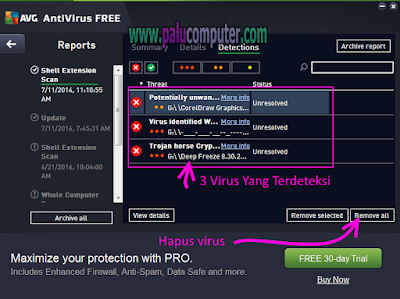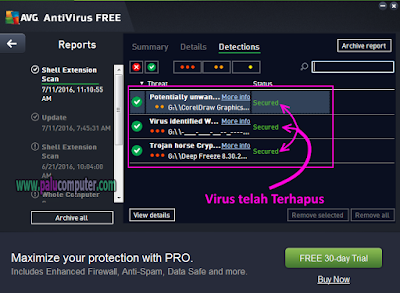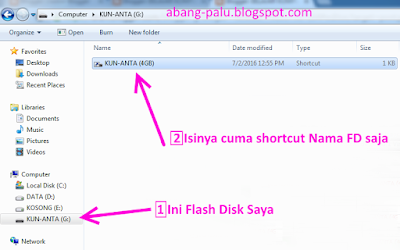|
| AVG Antivirus FREE |
Kebetulan, saya sering instal laptop dan komputer milik pelanggan. Jadi, saya harus mencari-cari antivirus terbaik dulu dong sebelum memasangnya di komputer pelanggan. Sebelumnya sih saya sering menggunakan antivirus AVIRA yang digandengkan dengan smadav. Hanya saja, banyak kekurangan antivirus AVIRA yang membuat saya harus mencari antivirus lain di tahun 2016 ini, supaya dapat saya gunakan juga di tahun 2017, 2018, 2019 dan seterusnya.
Nah, karena banyak yang bilang kalau antivirus AVG bagus, makanya saya ingin mencobanya. Saya pun mendownload AVG antivirus free 2016 yang offline installer. Setelah saya instal di laptop milik saya yang menggunakan windows 7, saya pun meng-update AVG tersebut supaya data basenya menjadi baru. Alhamdulillah, setelah saya coba beberapa hari, saya langsung menyukainya. Apa saja kelebihan AVG? berikut saya jelaskan menurut pendapat saya.
Menurut saya, antivirus ini sudah sangat luar biasa. Cara instalnya mudah, interfacenya juga enak dipandang serta digunakan. Selain itu, tentunya kinerjanya pun juga mantab. Antivirus ini juga cukup ringan digunakan. Tidak rugi menginstal AVG di komputer atau laptop Anda. Sebab AVG akan menjaga dan melindungi komputer Anda dari gangguan virus dan malware jahat.
Dia ganas, cepat mendeteksi virus jika sudah mengetahui ada gerak-gerik yang mencurigakan dari virus. Ya tentu saja, ini kan antivirus Internasional. Jadi kualitasnya pun tidak diragukan lagi. Sebelumnya saya sempat menginstal beberapa aplikasi di laptop. Nah, dari beberapa aplikasi yang saya instal tersebut, ada di antaranya yang ketika setup.exe-nya saya buka, langsung dideteksi sebagai virus oleh AVG. Setelah saya izinkan untuk menghapus file yang terinsfeksi virus tersebut, Alhamdulillah, file tersebut benar-benar di delete oleh AVG. Wow, ini kan membuktikan bahwa antivirus ini fast respon plus kinerjanya bagus.
Masih ada cerita lain tentang AVG dalam membasmi virus nih. Kemarin teman saya instal laptopnya sendiri. Kan sebelumnya dia bilang laptop tersebut lambat-lambat. Bagaimana tidak mau lambat, lha wong laptop tersebut tidak dipasangi antivirus satu pun kok. Nah, ceritanya setelah penginstalan sistem operasi selesai, dia pun mencoba antivirus AVG yang saya download.
Ternyata apa yang terjadi? "Bagian sistem" dari windows 7 di laptopnya banyak yang terdeteksi sebagai virus. Teman saya bertanya kepada saya, apakah laptop saya juga terdeteksi virus? Tentu saya bilang tidak dong..
Saya sempat berfikir pasti ada yang tidak beres dengan penginstalan laptop milik teman saya itu. Setelah saya tanya, ternyata memang benar bahwa dia tidak langsung menginstal antivirus dan membersihkan virus di laptopnya setelah selesai instal sistem operasi. Jadi virus sudah terlanjur menyebar ke sistem operasinya sejak dia membuka-buka data di drive D atau E.
Waduh, karena sistemnya sudah rusak kembali setelah diinstal ulang, ya terpaksa dia harus menginstalnya lagi. Baru, setelah instal dia mendengarkan saran saya untuk menginstal Antvirus dan melakukan pembersihan terhadap virus dengan segera. Teman saya terkejut setelah melihat bahwa di laptopnya (bagian driver D) ternyata banyak sekali didapat virus saat di-scan menggunakan AVG. Hem,, sampai selesai proses scanning, AVG berhasil mendeteksi 900 virus lebih dan menghapusnya.
Tentu pengalaman tersebut membuktikan lagi bahwa AVG sangat bagus untuk digunakan. Yuk, gunakan AVG sekarang supaya komputer dan laptop Anda aman dari virus.. :)
Oke sobatku, demikian tulisan saya tentang pengalaman menggunakan AVG, semoga apa yang saya tulis kali ini bisa memberikan manfaat untuk Anda. Jangan lupa, seperti biasa share artikel ini ya.. :)